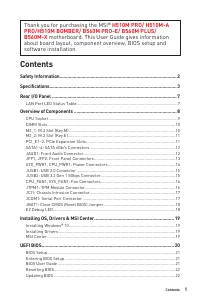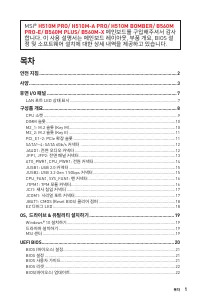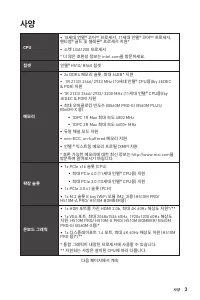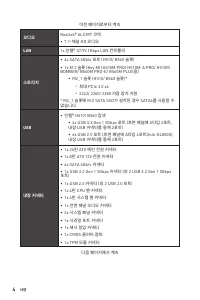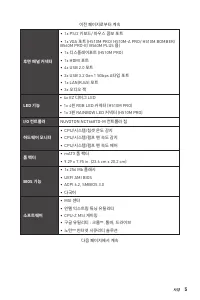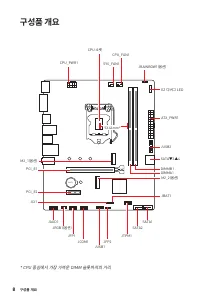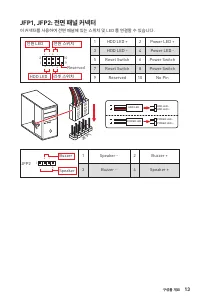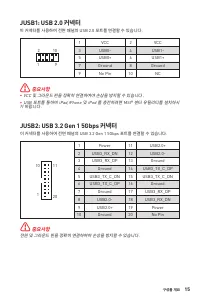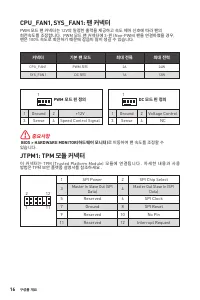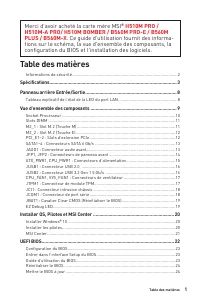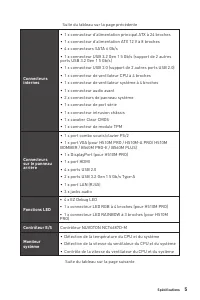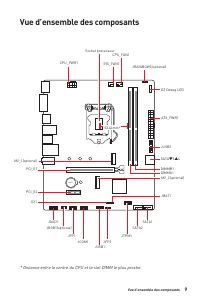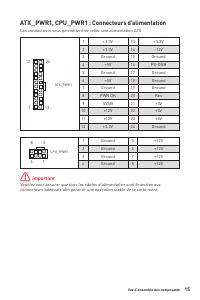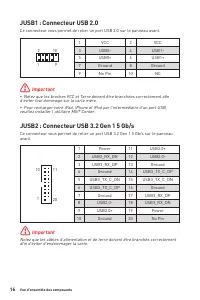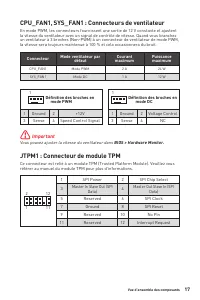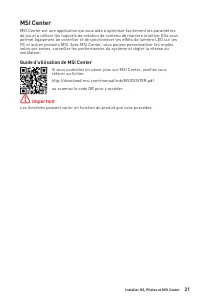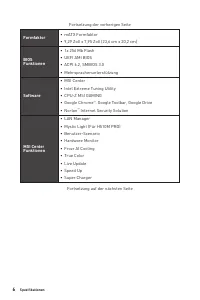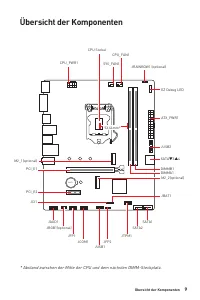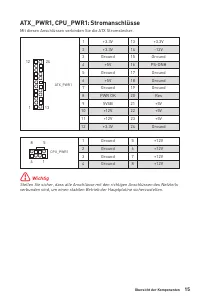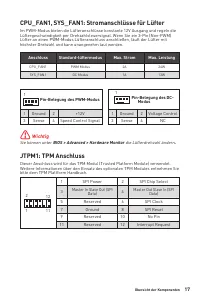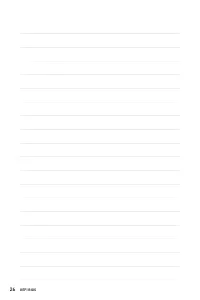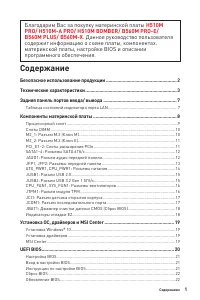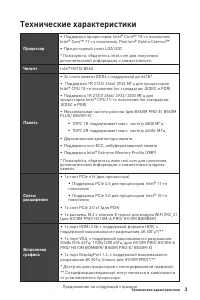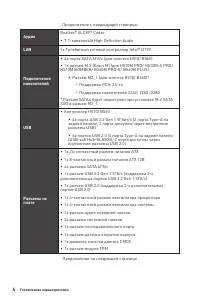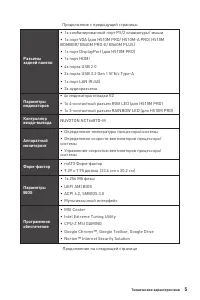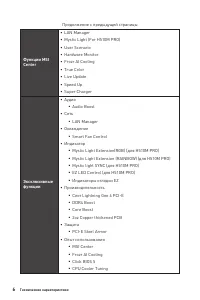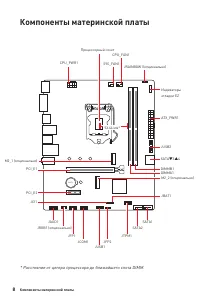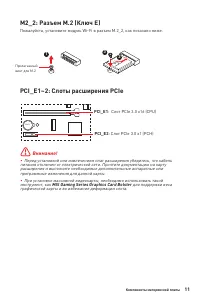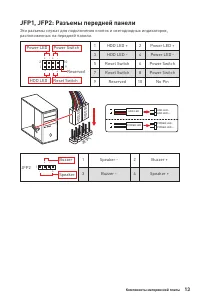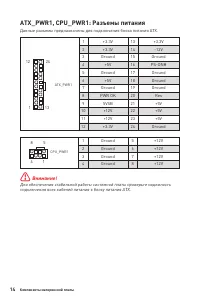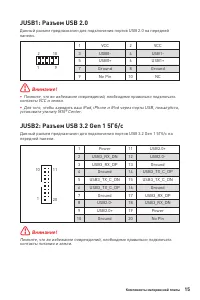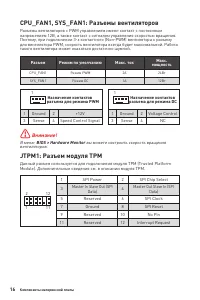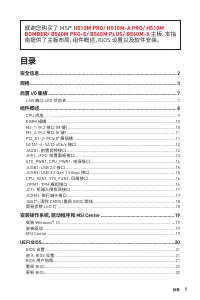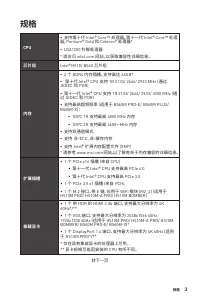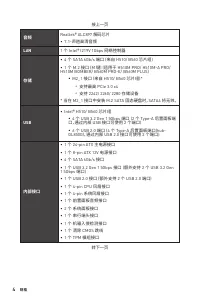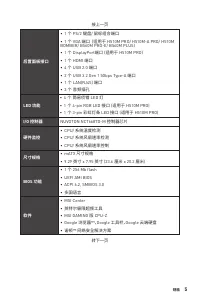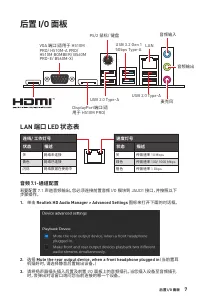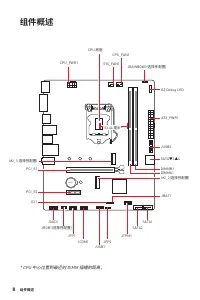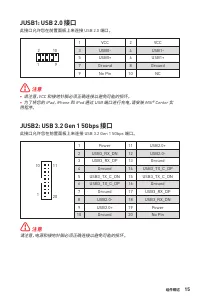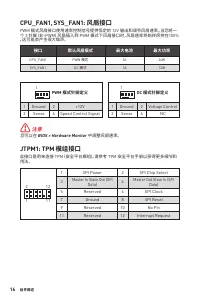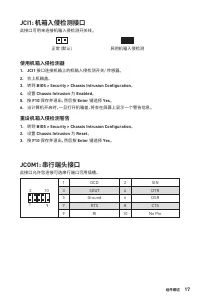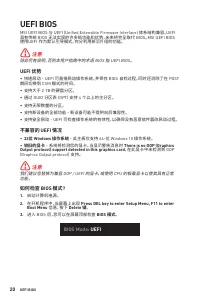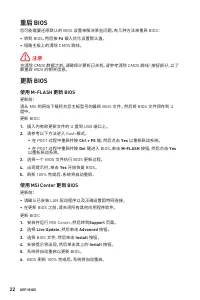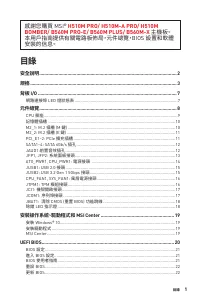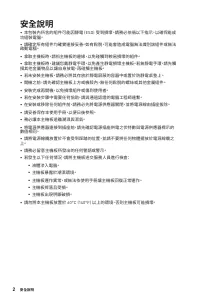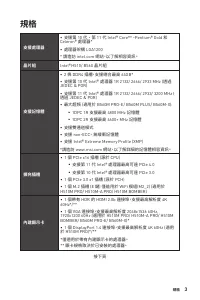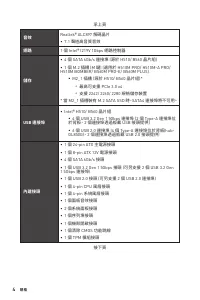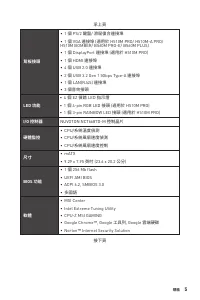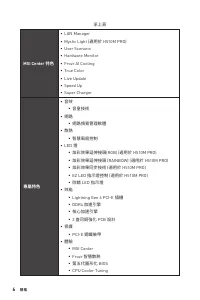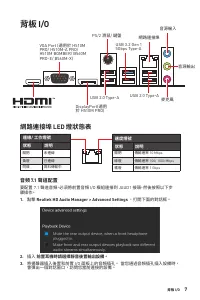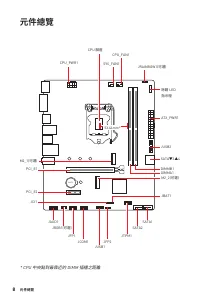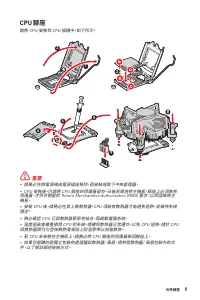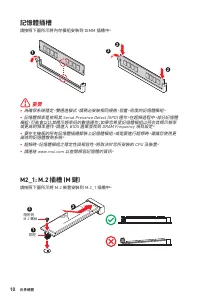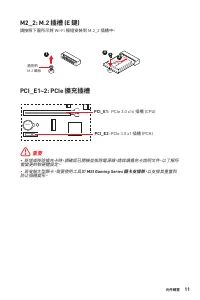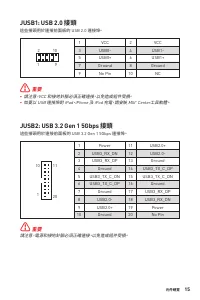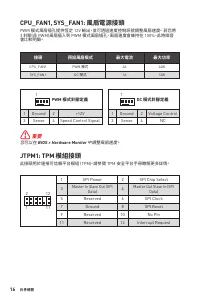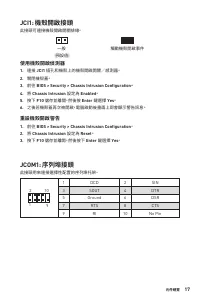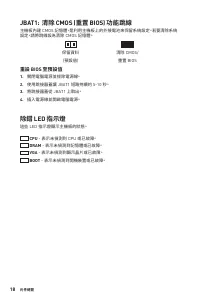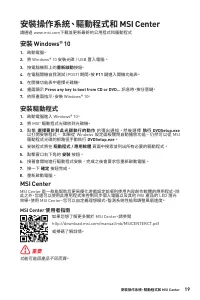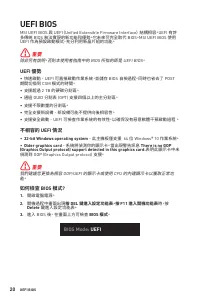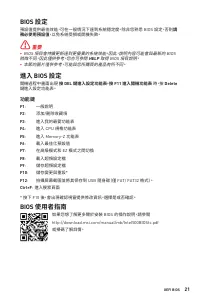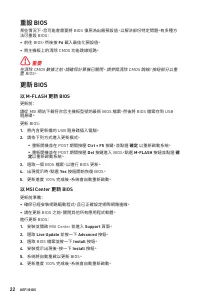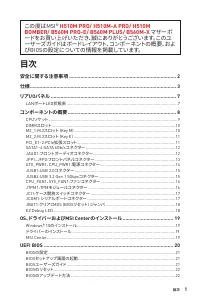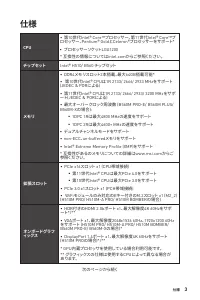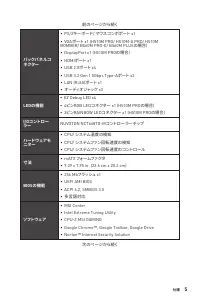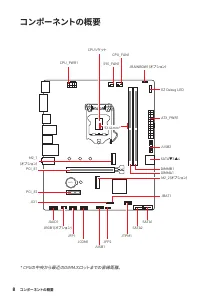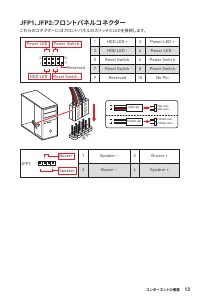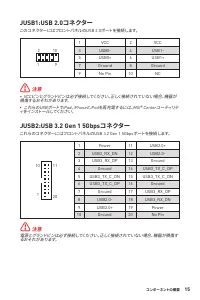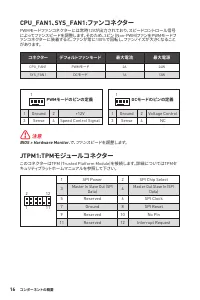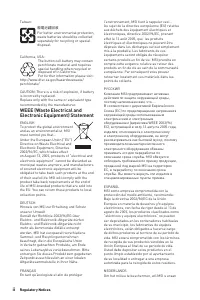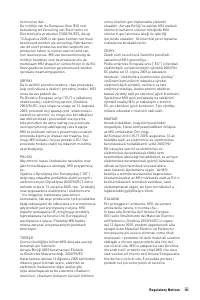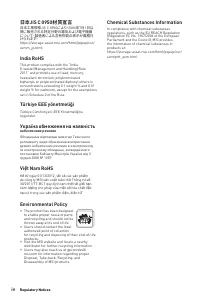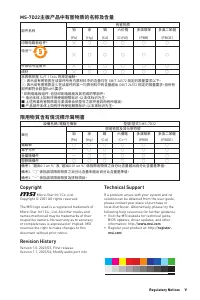MSI H510M-A PRO Płyta główna – Instrukcja obsługi w formacie pdf, czytaj online za darmo. Mamy nadzieję, że okaże się ona pomocna w przypadku jakichkolwiek pytań związanych z użytkowaniem urządzenia.
Jeśli nadal masz wątpliwości, zadaj pytanie w komentarzach pod instrukcją.
"Ładowanie instrukcji" oznacza, że musisz poczekać na pobranie pliku, aby móc go przeczytać online. Niektóre instrukcje są bardzo obszerne, a czas ich ładowania zależy od szybkości łącza internetowego.
22
UEFI BIOS
重启 BIOS
您可能需要还原默认的 BIOS 设置来解决某些问题。有几种方法来重启 BIOS:
∙
转到 BIOS,然后按
F6
载入优化设置默认值。
∙
短路主板上的清除 CMOS 跳线。
⚠
注意
在清除 CMOS 数据之前,请确保计算机已关机。请参考清除 CMOS 跳线/ 按钮部分,以了
解重启 BIOS 的相关信息。
更新 BIOS
使用 M-FLASH 更新 BIOS
更新前:
请从 MSI 的网站下载符合您主板型号的最新 BIOS 文件。 然后将 BIOS 文件保存到 U
盘中。
更新 BIOS:
1.
插入内有欲更新文件的 U 盘到 USB 端口上。
2.
请参考以下方法进入 flash 模式。
▪
在 POST 过程中重启并按
Ctrl + F5
键,然后点击
Yes
以重新启动系统。
▪
在 POST 过程中重启并按
Del
键进入 BIOS。单击
M-FLASH
按钮,然后点击
Yes
以重新启动系统。
3.
选择一个 BIOS 文件执行 BIOS 更新过程。
4.
出现提示时,单击
Yes
开始恢复 BIOS。
5.
刷新 100% 完成后,系统将自动重启。
使用 MSI Center 更新 BIOS
更新前:
∙
请确认已安装 LAN 驱动程序以及正确设置因特网连接。
∙
在更新 BIOS 之前,请关闭所有其他应用程序软件。
更新 BIOS:
1.
安装并运行 MSI Center,然后转到
Support
页面。
2.
选择
Live Update
,然后单击
Advanced
按钮。
3.
选择 BIOS 文件,然后单击
Install
按钮。
4.
安装提示将出现,然后单击其上的
Install
按钮。
5.
系统将自动重启以更新 BIOS。
6.
BIOS 刷新 100% 完成后,系统将自动重启。
Nadal masz pytania?Nie znalazłeś odpowiedzi w instrukcji lub masz inne problemy? Zadaj pytanie w poniższym formularzu i opisz szczegółowo swoją sytuację, aby inni użytkownicy i eksperci mogli udzielić ci odpowiedzi. Jeśli wiesz, jak rozwiązać problem innej osoby, podziel się swoją wiedzą :)